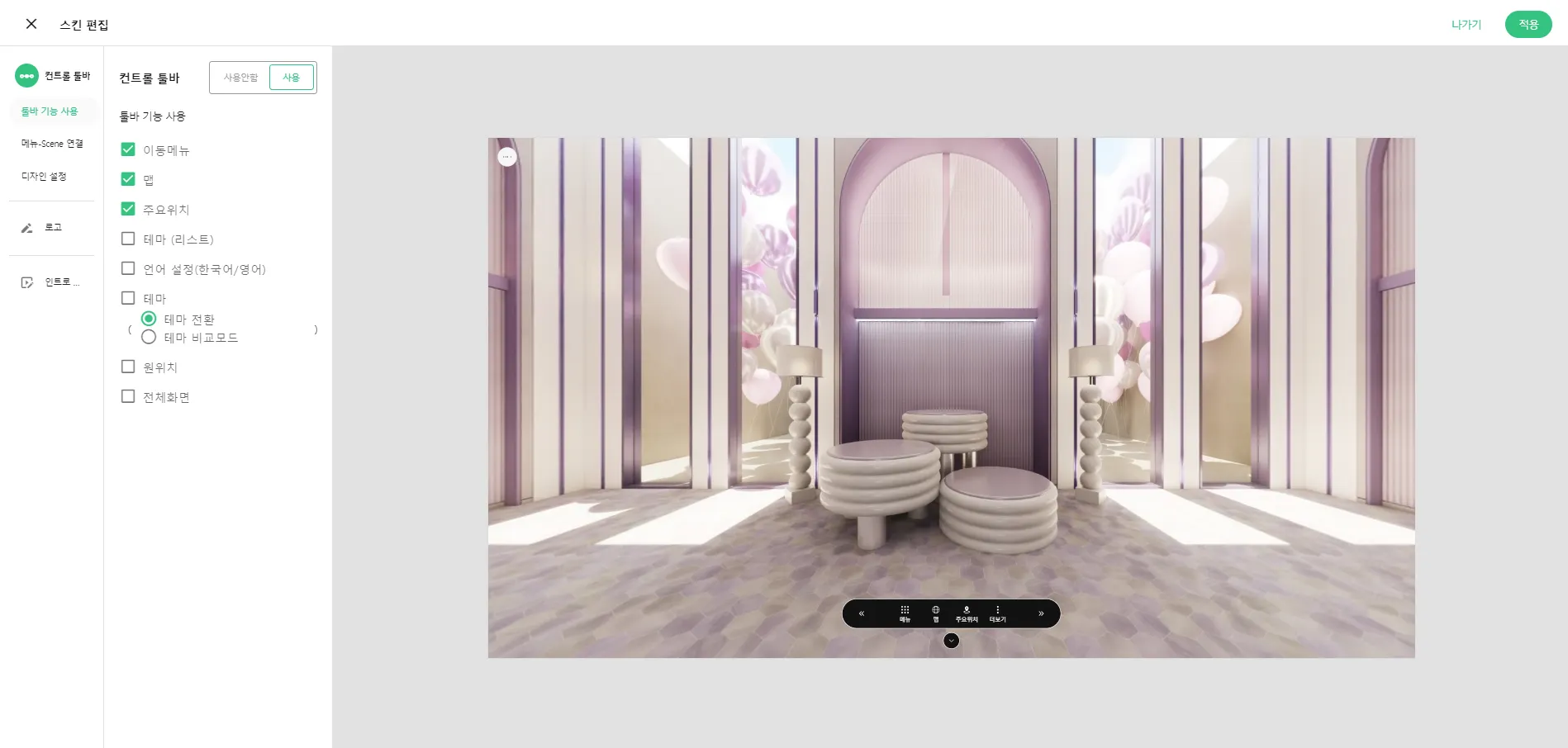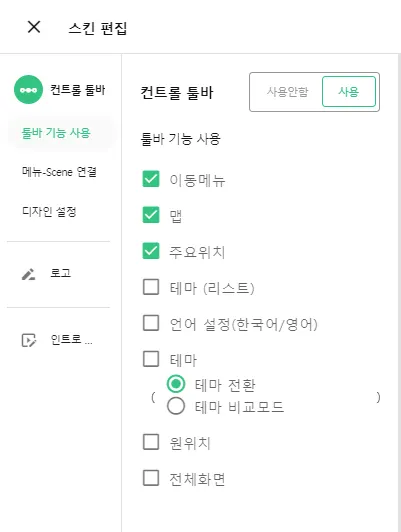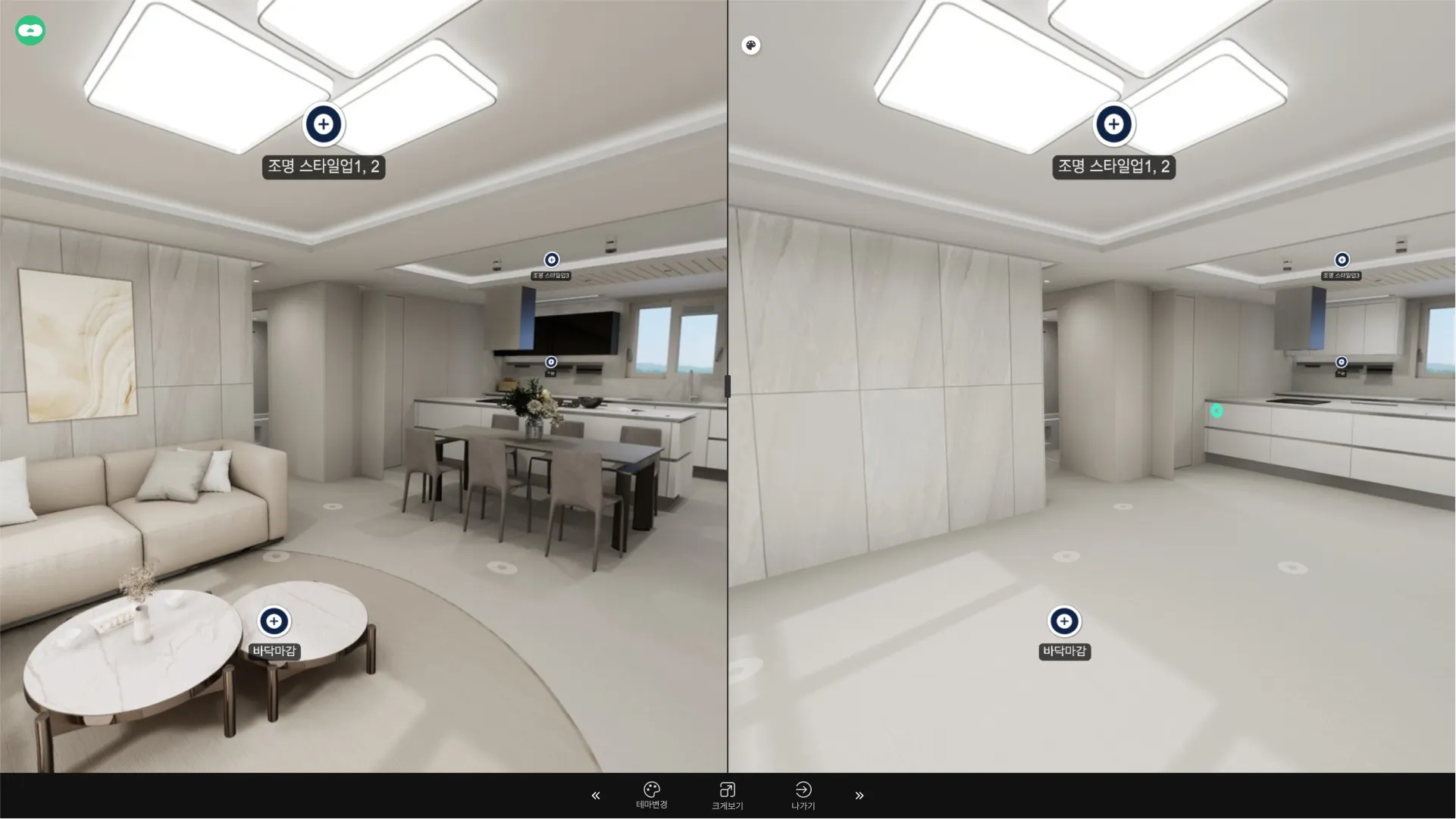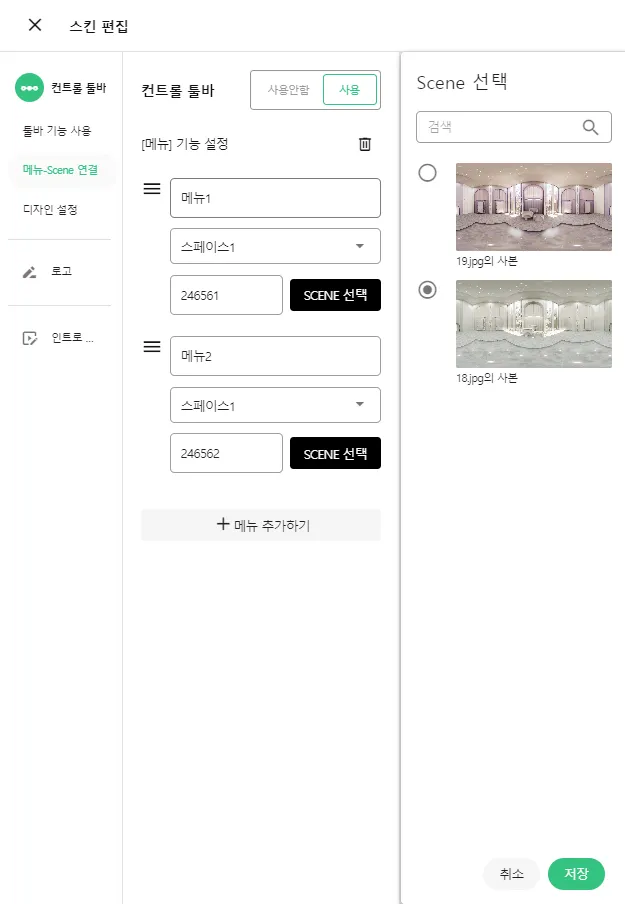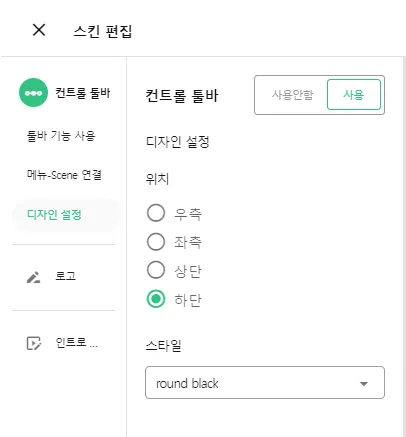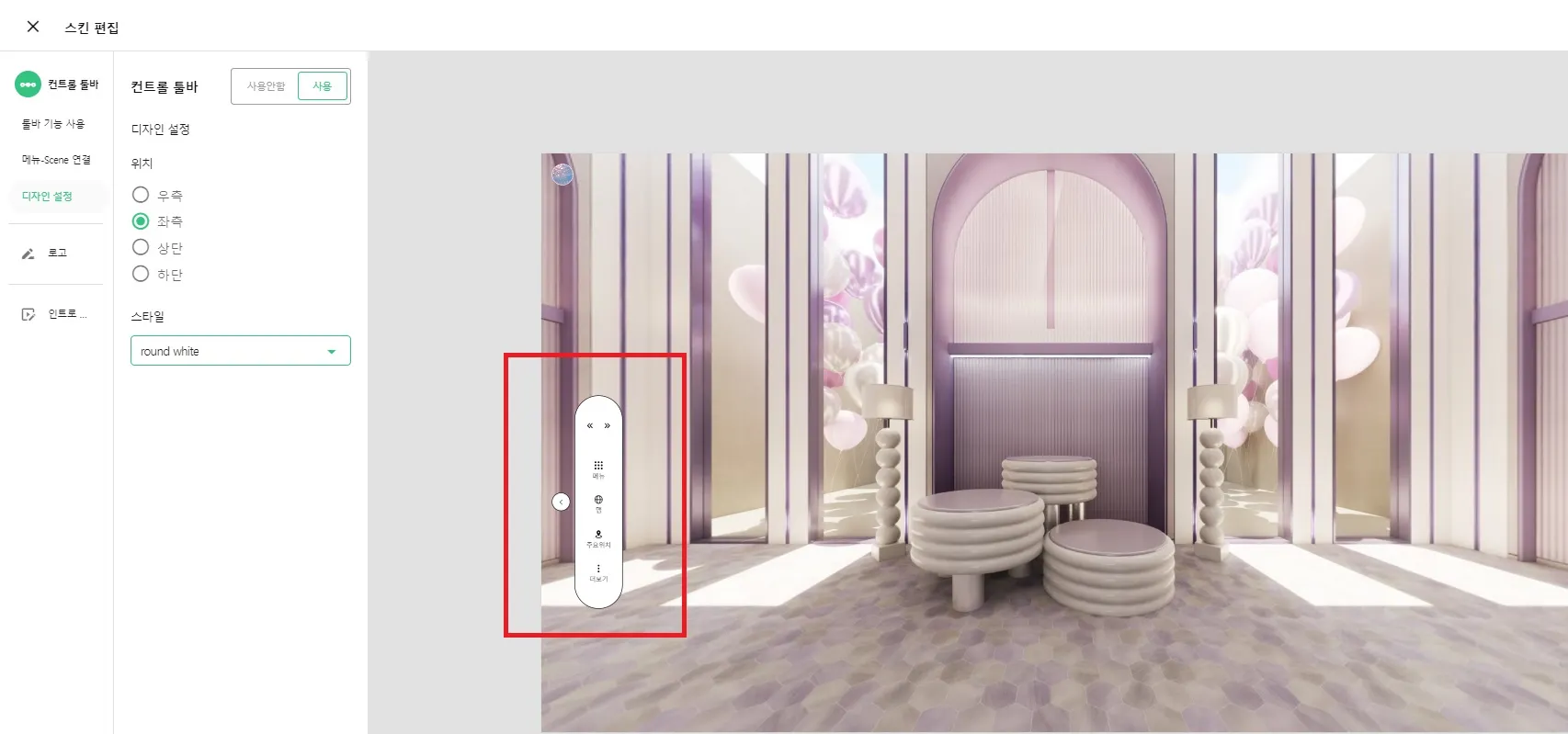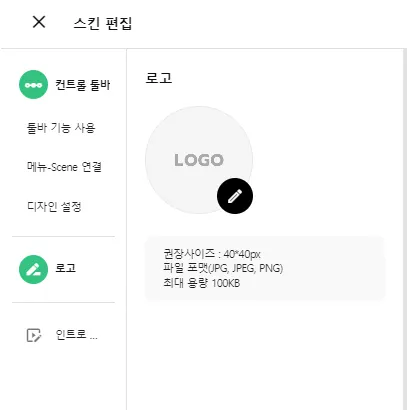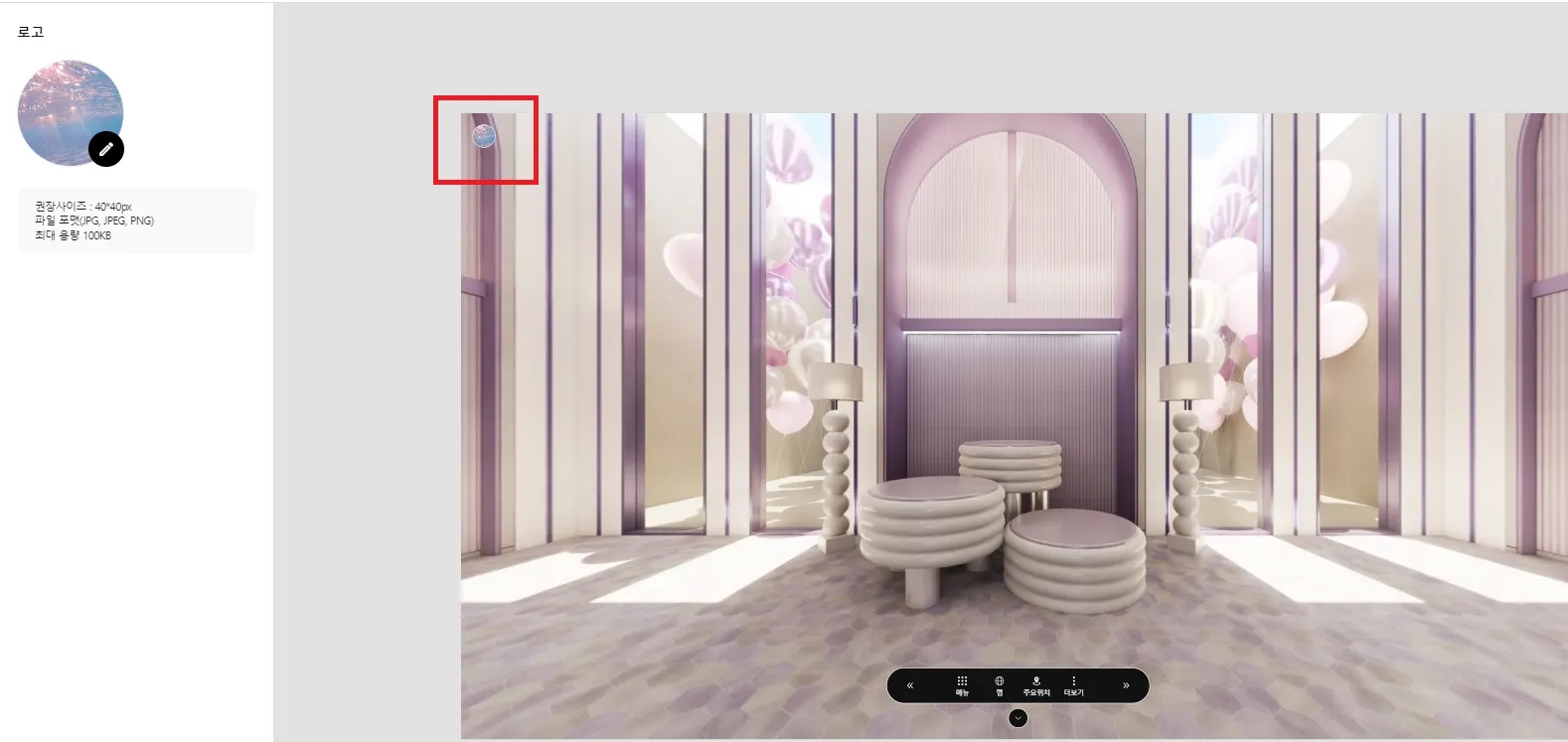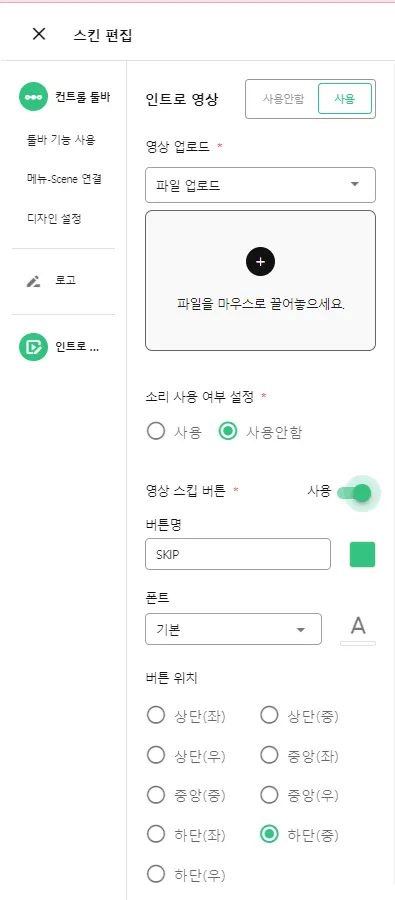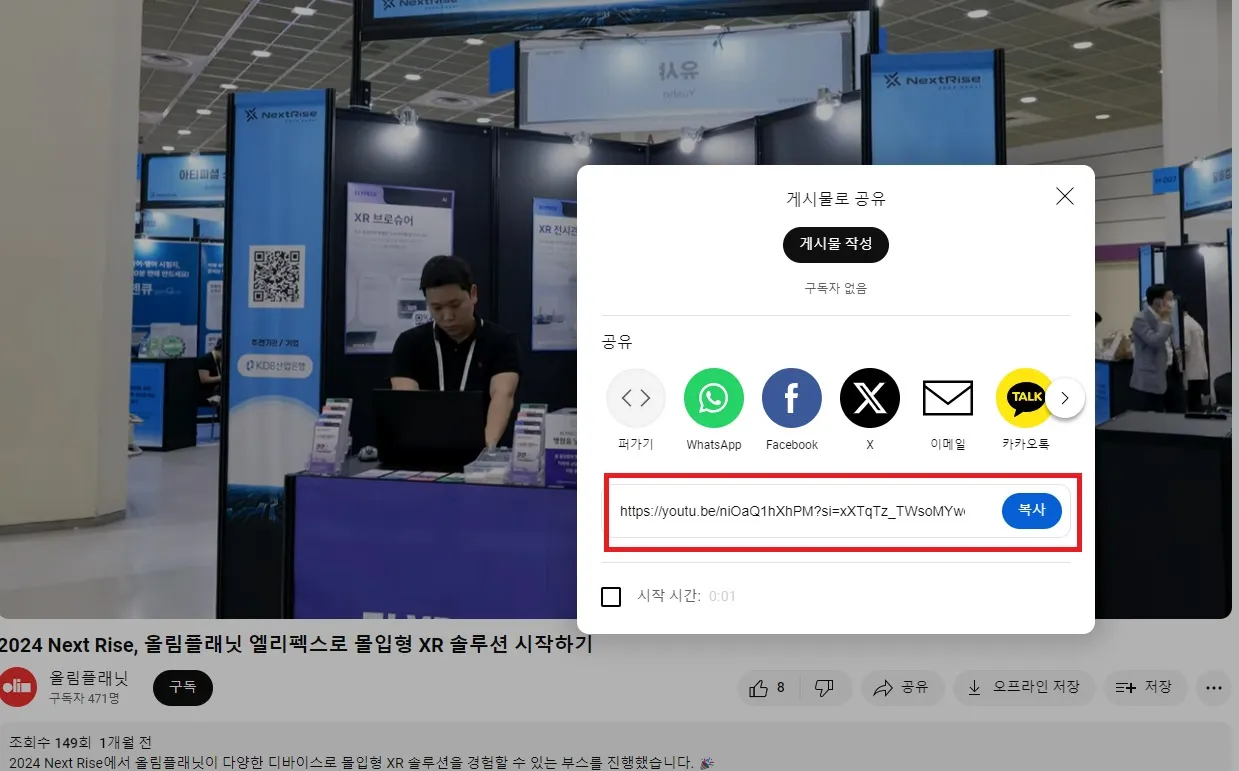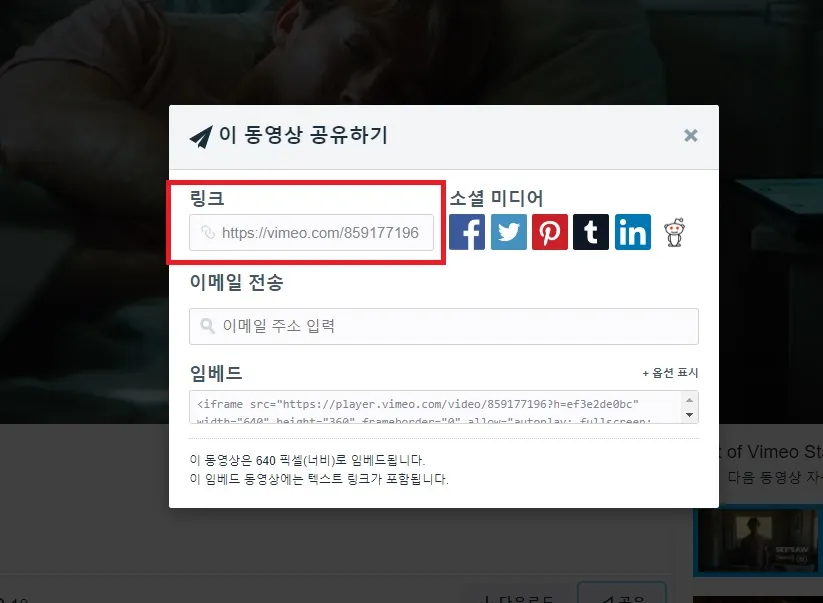스페이스에서 쉽게 투어할 수 있도록 스킨 요소를 설정하는 기능을 제공합니다.
*스킨 정보는 선택 옵션이며, 설정하지 않아도 웹으로 배포할 수 있습니다.
1. 스킨 설정 페이지 구성
•
편집 페이지에서 스킨 설정 버튼을 클릭하면 스킨 설정 페이지로 이동합니다.
•
스킨 설정 페이지는 3개의 영역으로 구분합니다.
◦
상단 영역 : 설정한 스킨 옵션을 저장 또는 페이지를 나가기할 수 있는 버튼을 제공합니다.
◦
좌측 영역 : 옵션 설정 영역
◦
우측 영역 : 미리보기 영역
•
적용
◦
정보를 입력 또는 수정했다면 [적용]합니다.
◦
적용하지 않을 경우 편집에 반영되지 않습니다.
◦
적용 후 편집 페이지 상단의 [저장하기], 또는 [게시하기]버튼 클릭을 통해 저장이 가능합니다.
2. 컨트롤 툴바 설정
컨트롤 툴바란 스페이스로 접속한 사용자에게 투어를 안내하는 역할을 제공하는 도구의 모음입니다.
컨트롤 툴바 사용 여부
•
컨트롤 툴바를 사용한다면 On 상태로 설정합니다.
① 툴바 기능 사용
사용자에게 제공하고 싶은 여러가지 툴을 설정 할 수 있습니다.
•
이동 메뉴 : 이동 메뉴 텝에서 설정한 정보를 스페이스에 표시합니다.
•
맵 : 투어 편집시 설정한 미니맵을 표시합니다.
•
주요 위치 : 투어 편집시 설정한 주요 씬 위치을 리스트 형태로 표시합니다.
•
테마(리스트) : 투어 편집시 설정한 테마를 리스트 형태로 표시하는 도구입니다.
•
언어 설정(한국어/영어) : 스페이스에 표시하는 스킨에 언어를 바꿀 수 있는 도구입니다.
•
테마
◦
테마 전환 : 투어 편집시 설정한 테마를 전환하는 도구입니다.
◦
테마 비교 모드 : 테마가 2개 이상 설정된 경우 테마 비교 모드 설정 가능합니다.
테마 비교 모드는 스페이스에서 두 개의 뷰로 표시하여 서로 다른 두개의 테마를 동시에 투어할 수 있도록 설정하여 비교하며 투어할 수 있습니다. (좌측 이미지 참고)
<스페이스에서 테마 비교 모드 작동시 화면>
•
원위치 : 사용자의 현 위치에서 편집자가 설정한 위치로 돌아가게 하는 도구입니다.
•
전체 화면 : 스페이스를 전체 화면 모드로 바꾸는 도구입니다.
② 메뉴 - Scene연결
•
스페이스 생성시 설정한 투어 정보와 연결된 메뉴 정보(이름, 씬 정보)가 자동으로 생성됩니다.
•
이미 생성되어 있는 메뉴 정보도 변경 또는 삭제하여 설정할 수 있습니다.
메뉴명 입력
’메뉴 이름’은 사용자에게 표시하는 위치의 이름입니다.
•
사용자가 이동할 수 있도록 메뉴를 추가하고 싶다면 메뉴를 추가할 수 있습니다.
스페이스 정보 선택
스페이스 방문자가 해당 메뉴로 진입할 때 보여줄 스페이스를 설정합니다.
•
해당 프로젝트에 생성된 스페이스 중 선택 가능합니다.
Scene 선택
스페이스 방문자가 해당 메뉴로 진입할 때 보여주고 싶은 스페이스의 첫 Scene을 설정합니다.
•
해당 메뉴로 접속할 때 이동할 씬 정보를 선택합니다.
③ 툴바 디자인 설정
•
위치 : 컨트롤 바 위치를 4가지로 제공합니다.
◦
단, 모바일에서는 위치를 선택할 수 없고, 하단에 고정으로 적용됩니다.
•
스타일 : 컨트롤 바의 디자인 스타일을 설정 할 수 있도록 4가지 옵션을 제공합니다.
3. 로고 설정
스페이스 상단 좌측에 고정 표시되는 이미지를 설정할 수 있습니다.
•
아래 조건의 이미지 파일을 업로드할 수 있습니다.
◦
사이즈 : 40*40px
◦
형식 : jpg, jpeg, png
◦
최대 용량 : 100Kb
<로고 이미지 반영 결과>
4. 인트로 설정
인트로 영상을 설정하면 스페이스에 접속시 가장 처음에 표시됩니다.
Tip. 인트로 영상 URL 입력하기
① 인트로 영상 사용 여부
•
인트로를 사용한다면 On 상태로 설정합니다.
② 영상 업로드
•
파일 업로드 / URL 입력 두가지 방식을 제공합니다. (하단 상세 설명 참고)
•
파일 업로드
◦
업로드시 1개의 파일, 최대 10MB까지 업로드 가능합니다.
•
URL입력
◦
URL은 유튜브 또는 비메오 링크만 지원합니다.
③ 소리 사용 여부 설정
•
인트로 영상의 소리를 사용자가 on/off 할 수 있는 버튼을 표시할 수 있습니다.
•
파일 업로드 방식인 경우에만 영상 소리 on/off여부를 선택할 수 있습니다.
•
URL입력 방식은 영상 소리 on/off버튼을 설정할 수 없습니다.
(URL로 접속시 인트로 영상의 소리가 들리지 않고 플레이됩니다.)
④ 영상 스킵 버튼
•
인트로 영상을 스킵할 수 있는 버튼을 표시할 수 있습니다.
◦
버튼명
▪
버튼에 표시할 텍스트를 입력해주세요
◦
폰트
▪
폰트를 선택해주세요.
◦
버튼 위치
▪
원하는 곳에 버튼 위치를 설정하여 주세요.
*유튜브 URL 입력하기
•
유튜브 영상 url 접속 > 공유 버튼 클릭 > 복사 버튼 클릭
*비메오 URL입력하기
•
비메오 영상 > 공유하기 버튼 클릭 > 링크 필드에 표시된 주소 복사하기